SNS 어플라이언스 참조
Cisco ISE 설치용 부팅 가능 USB 장치 생성
LiveUSB-creator 도구를 사용하여 Cisco ISE 설치 ISO 파일에서 부팅 가능한 USB 장치를 만듭니다.
시작하기 전에
-
다음 위치에서 LiveUSB-creator를 로컬 시스템 https://github.com/lmacken/liveusb-creator/releases/tag/3.12.0에 다운로드합니다.
-
Cisco ISE 설치 ISO 파일을 로컬 시스템에 다운로드합니다.
-
16GB 또는 32GB USB 디바이스를 사용합니다.
프로시저
| 단계 1 |
FAT16 또는 FAT32로 USB 장치를 다시 포맷하면 전체 공간을 비웁니다. |
| 단계 2 |
USB 장치를 로컬 시스템에 연결하고 LiveUSB-creator를 실행합니다. |
| 단계 3 |
Use existing Live CD(기존 라이브 CD 사용) 영역에서 Browse(찾아보기)를 클릭하고 Cisco ISE ISO 파일을 선택합니다. |
| 단계 4 |
Target Device(대상 디바이스) 드롭다운 목록에서 USB 디바이스를 선택합니다. 로컬 시스템에 연결된 USB 장치가 하나뿐인 경우 자동으로 선택됩니다. |
| 단계 5 |
Create Live USB(라이브 USB 생성)를 클릭합니다. |
| 단계 6 |
USB 장치에서 텍스트 편집기에 다음 텍스트 파일을 엽니다.
|
| 단계 7 |
두 파일 모두에서 'cdrom'이라는 단어를 교체합니다.
특히 'cdrom' 문자열의 모든 인스턴스를 교체해야 합니다. 예를 들어 ks=cdrom/ks.cfg 를 ks=hd:sdb1:/ks.cfg로 교체합니다. |
| 단계 8 |
파일을 저장하고 종료합니다. |
| 단계 9 |
로컬 시스템에서 USB 장치를 안전하게 제거합니다. |
| 단계 10 |
부팅 가능 USB 장치를 Cisco ISE 어플라이언스에 연결하고, 어플라이언스를 재시작한 다음 USB 장치에서 부팅하여 Cisco ISE를 설치합니다. |
Cisco SNS 3500/3600 시리즈 어플라이언스 재설치
Cisco SNS 3500/3600 시리즈 어플라이언스에는 내장된 DVD 드라이브가 없습니다. 따라서 Cisco ISE 하드웨어 어플라이언스를 Cisco ISE 소프트웨어로 재설치하려면 다음 중 하나를 수행해야 합니다.
 참고 |
SNS 3500 및 3600 시리즈 어플라이언스는 UEFI(Unified Extensible Firmware Interface) 보안 부팅 기능을 지원합니다. 이 기능을 사용하면 Cisco에서 서명한 ISE 이미지만 SNS 3500 및 3600 시리즈 어플라이언스에 설치할 수 있으며, 서명하지 않은 운영 체제는 장치에 물리적으로 연결하더라도 설치할 수 없게 됩니다. 예를 들어 Red Hat Enterprise Linux나 Microsoft Windows 같은 일반 운영 체제는 이 어플라이언스에서 부팅할 수 없습니다. |
SNS 3515 및 SNS 3595 어플라이언스는 Cisco ISE 2.0.1 이상 릴리스만 지원합니다. SNS 3515 또는 SNS 3595 어플라이언스에는 2.0.1 이전 릴리스를 설치할 수 없습니다.
-
Cisco Integrated Management Controller(CIMC) 인터페이스로 설치 .iso 파일을 가상 DVD 장치에 매핑합니다. 자세한 내용은 CIMC를 사용하여 Cisco ISE 설치를 참조하십시오.
-
설치 .iso 파일을 사용하여 설치 DVD를 생성하고 USB 외장 DVD 드라이브를 꽂은 다음 DVD 드라이브를 이용해 어플라이언스를 부팅합니다.
-
설치 .iso 파일을 사용하여 부팅 가능 USB 장치를 생성하고 USB 드라이브를 이용해 어플라이언스를 부팅합니다. 자세한 내용은 Cisco ISE 설치용 부팅 가능 USB 장치 생성 및 CIMC를 사용하여 Cisco ISE 설치를 참고하십시오.
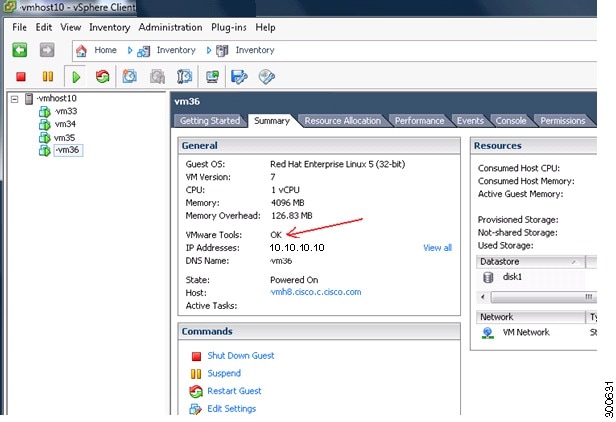
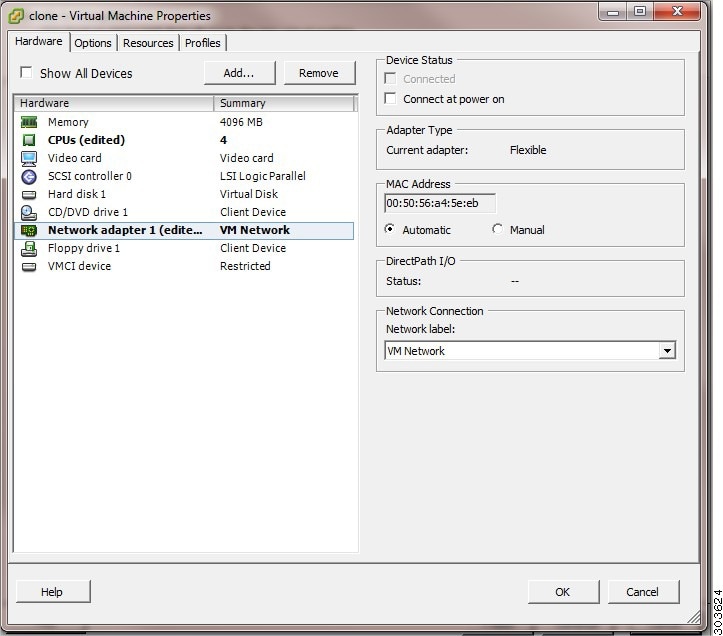
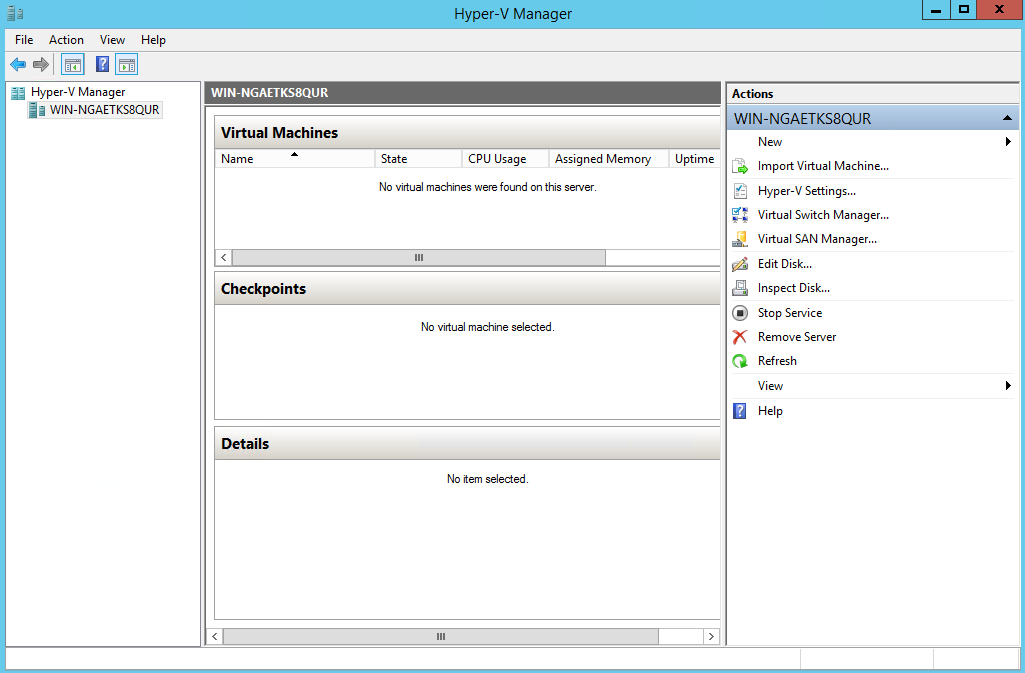

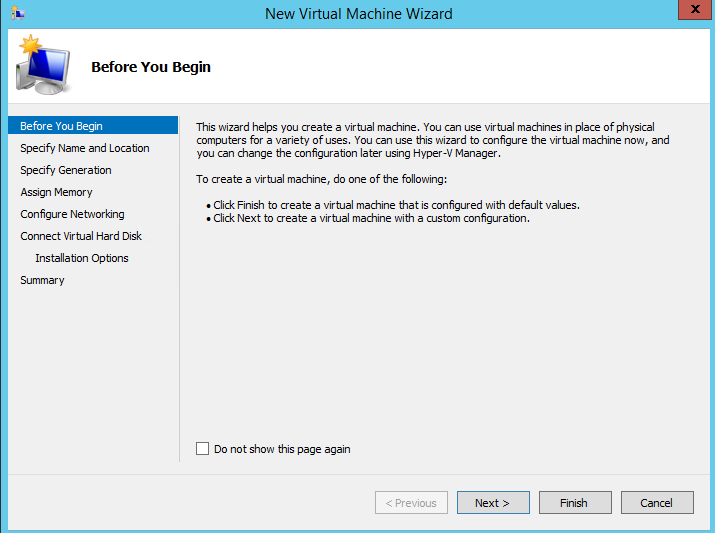
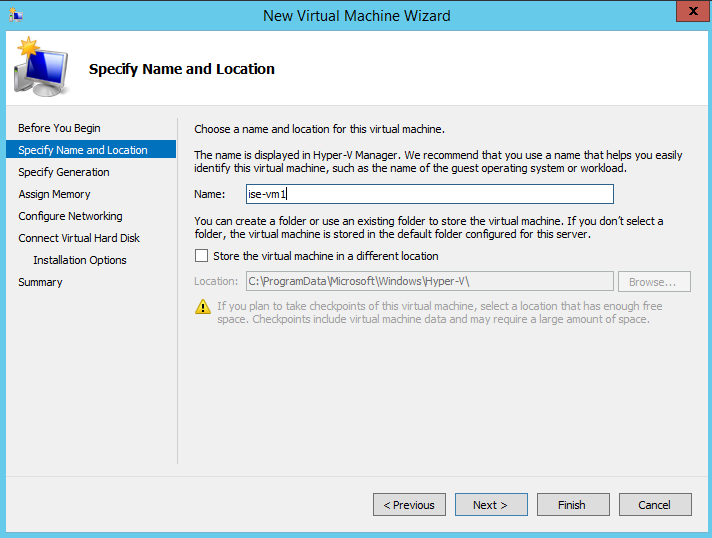
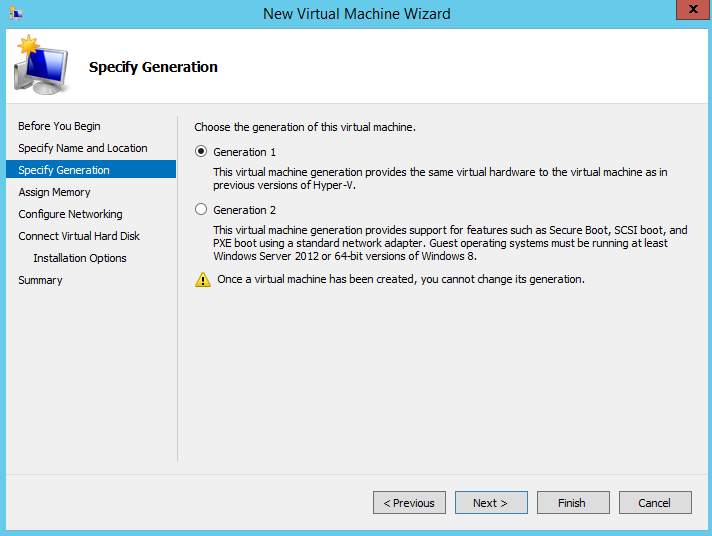
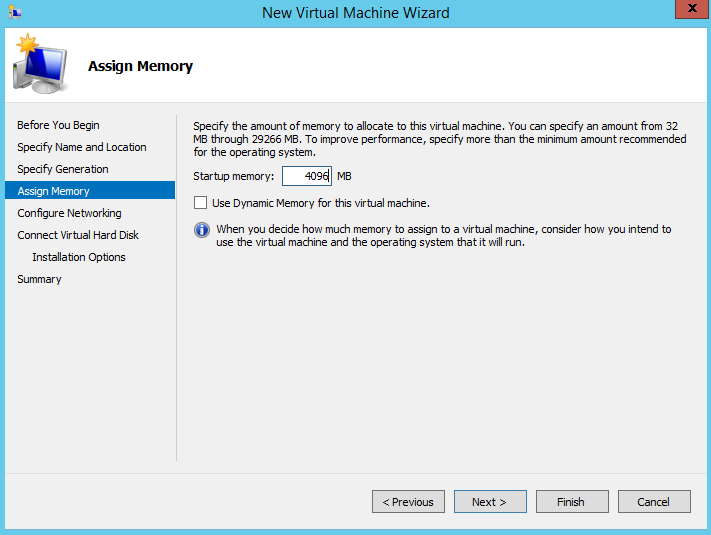
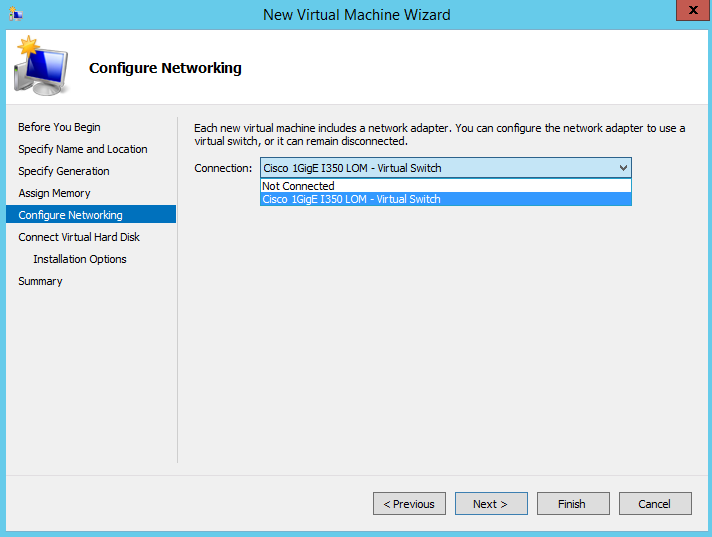
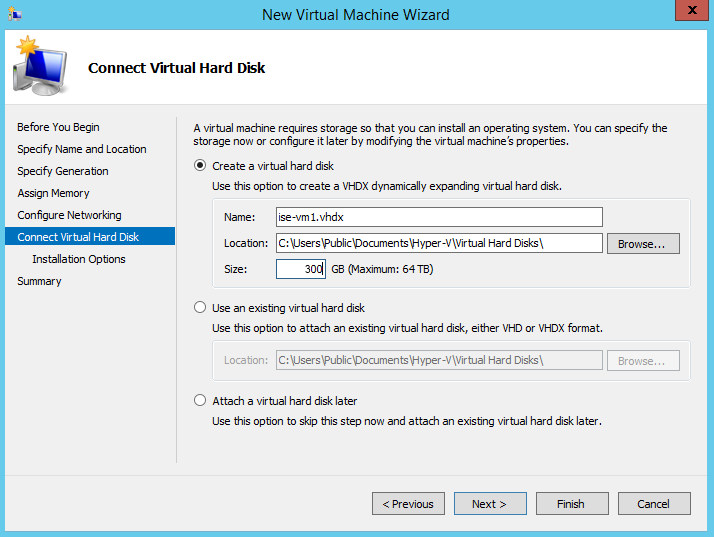
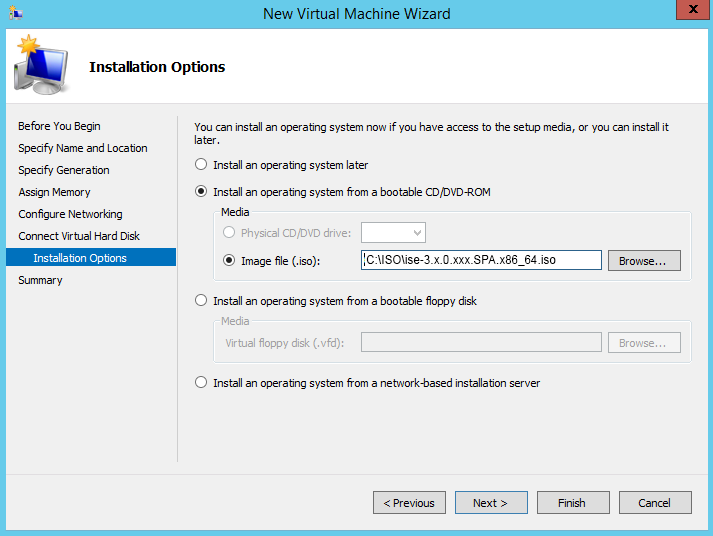

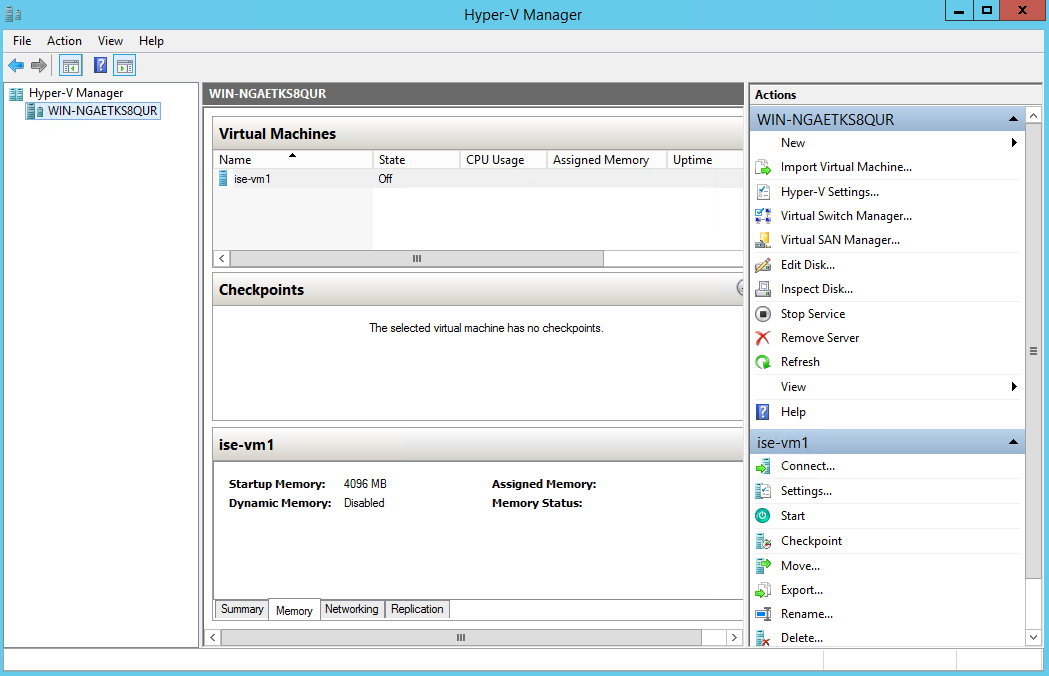
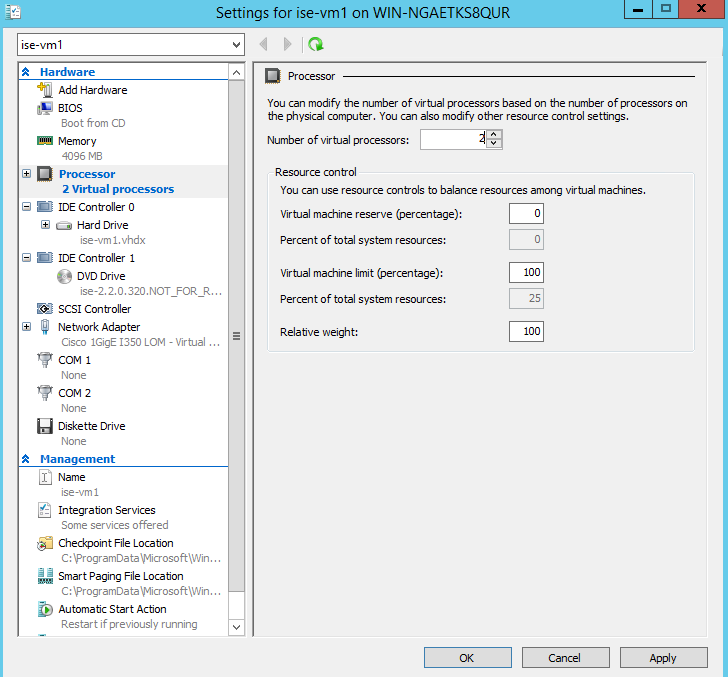
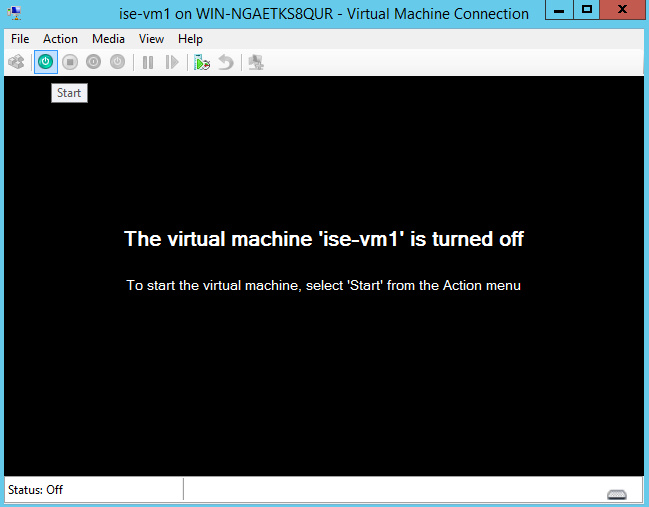
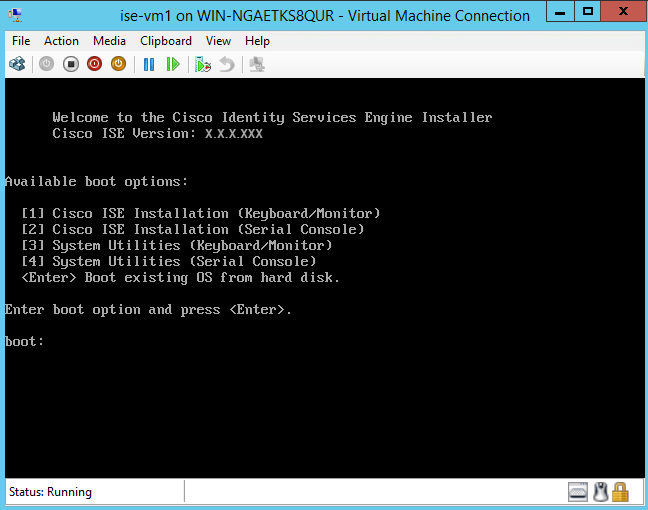
 피드백
피드백